Подаруйте життя своєму SSD за допомогою цієї простої команди
- TRIM увімкнено за замовчуванням і є прискорювачем продуктивності ваших твердотільних накопичувачів.
- Низька швидкість читання/запису може спричинити інші проблеми, тому ми знайшли способи оптимізувати ваш SSD.
- Продовжуйте читати, щоб дізнатися, як увімкнути функцію TRIM.
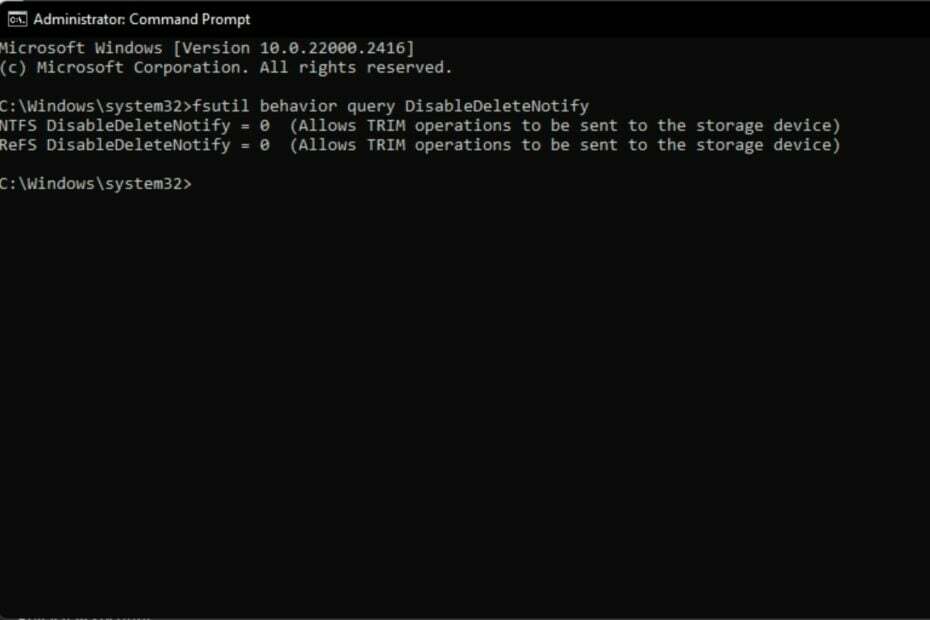
Використання SSD накопичувача змушує вас постійно боятися втрати даних і неможливості їх відновлення. Однак Windows дозволяє досягти оптимальної продуктивності, виконавши команду TRIM, яка записує лише необхідні дані без необхідності керувати старими блоками даних.
Щоб це працювало, вам потрібно переконатися, що ваш SSD підтримує TRIM і що його ввімкнено у вашій операційній системі.
Як перевірити, чи ввімкнено TRIM?
У більшості випадків у сучасних SSD функція TRIM включена за замовчуванням. Але щоб переконатися, що це перевірено, ви можете запустити команду з правами адміністратора.
Просто відкрийте командний рядок з адміністраторами, запустіть запит поведінки fsutil DisableDeleteNotify і з’явиться список ваших SSD. 0 означає, що його ввімкнено, а 1 вимкнено.
Як увімкнути TRIM у Windows 11?
За допомогою командного рядка
- Вдарити вікна ключ, вид cmdі натисніть Запустити від імені адміністратора.
- Введіть наступну команду та натисніть Введіть:
fsutil behavior set DisableDeleteNotify 0
- Перезавантажте ПК, щоб зміни набули чинності.
- Як видалити дублікати букв диска в Windows 11
- Як видалити віруси за допомогою Microsoft Safety Scanner
Як вимкнути TRIM у Windows 11?
Хоча ввімкнення TRIM може подовжити термін служби вашого SSD, іноді старе обладнання має тенденцію до проблем повільне завантаження через цю особливість.
У таких випадках найкраще відключити TRIM. Просто переконструюйте наведені вище кроки та замініть дані значення на 1.
Як покращити продуктивність свого SSD у Windows 11?
- Частіше запускайте програму очищення диска - Якщо ти SSD працює повільно, цей інструмент може допомогти вам видалити непотрібні файли з ПК і звільнити місце для чудової продуктивності.
- Перевірте диск на наявність помилок – Важливо перевірити жорсткий диск на наявність помилок за допомогою такої утиліти, як CHKDSK сканувати пошкоджені сектори на диску та виправляти їх, якщо необхідно.
- Вимкніть сплячий режим – Гібернація – це функція енергозбереження, але вона не сумісна з більшістю SSD. Оскільки це може значно сповільнити їхню роботу, краще це зробити вимкнути сплячий режим.
- Програмне забезпечення для оптимізації – Праворуч Інструменти оптимізації SSD, ви можете переконатися, що ваш дисковод завжди має максимальну продуктивність.
Твердотільні накопичувачі надзвичайно швидкі, але не захищені від тих самих проблем, що й жорсткі диски. На жаль, вони мають обмежену кількість читань і записів, перш ніж вони зношуються. Насправді, якщо їх не обслуговувати належним чином, з часом продуктивність може значно погіршитися.
На щастя, ви можете вичавити з них більше життя, оптимізувавши їх за допомогою наведених вище порад. Як правило, завжди доцільно вмикати TRIM, оскільки це важлива функція для забезпечення оптимальної швидкості та тривалості роботи вашого SSD.
Зрештою, ви хочете, щоб ваш SSD прослужив якомога довше, перш ніж ви будете змушені оновлюватися. Сподіваюся, ці поради допомогли змусити TRIM працювати на вашому диску.
Якщо у вас виникли додаткові запитання, задайте їх у розділі коментарів.


